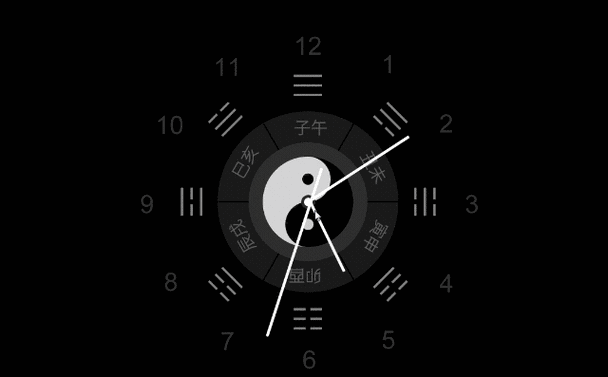屏保时间设置:全面指南与最佳实践
在数字化时代,电脑和移动设备已成为我们日常生活和工作中不可或缺的一部分。为了延长设备寿命、保护隐私以及节省能源,合理设置屏保时间显得尤为重要。本文将详细介绍如何在不同操作系统和设备上设置屏保时间,并提供一些最佳实践建议。
一、Windows系统屏保时间设置
对于使用Windows操作系统的用户,设置屏保时间相对简单:
- 打开“设置”:点击屏幕右下角的“开始”按钮,选择“设置”图标。
- 进入“个性化”:在设置窗口中,点击“个性化”。
- 选择“锁屏界面”:在个性化菜单中,点击左侧的“锁屏界面”。
- 调整屏保时间:在右侧找到“屏幕超时设置”链接,点击进入。在这里,您可以分别设置“在接通电源时”和“使用电池电源时”的屏幕关闭时间。
二、macOS系统屏保时间设置
对于macOS用户,设置屏保时间同样便捷:
- 打开“系统偏好设置”:点击屏幕左上角的苹果图标,选择“系统偏好设置”。
- 选择“节能”:在系统偏好设置窗口中,点击“节能”。
- 调整屏幕关闭时间:在节能设置中,您可以分别调整“如果可能,使显示器进入睡眠”的时间,对于使用电池和电源适配器的情况可以分别设置。
三、移动设备屏保时间设置
无论是Android还是iOS设备,设置屏保时间都非常直观:
Android设备:
- 打开“设置”:在主屏幕上找到并点击“设置”图标。
- 进入“显示”或“屏幕”选项:具体路径可能因设备而异,但通常可以在“显示”或“屏幕”下找到相关设置。
- 调整屏幕超时时间:在这里,您可以选择屏幕在无操作后自动关闭的时间。
iOS设备:
- 打开“设置”:在主屏幕上找到并点击“设置”图标。
- 选择“显示与亮度”:在设置菜单中,滚动并找到“显示与亮度”。
- 调整“自动锁定”时间:在这里,您可以设置设备在闲置多久后自动锁定屏幕。
四、最佳实践建议
合理设置屏保时间不仅能提升用户体验,还能有效保护设备。以下是一些建议:
- 根据使用场景调整:如果您经常需要离开电脑或手机一段时间,可以适当缩短屏保时间以节省能源。
- 保护隐私:在公共场合使用设备时,较短的屏保时间可以防止他人窥视您的屏幕内容。
- 延长设备寿命:长时间保持屏幕亮着会加速屏幕老化,合理设置屏保时间有助于延长设备使用寿命。
- 考虑电池续航:对于移动设备,较短的屏保时间有助于延长电池续航时间。
记住,屏保时间设置是个人化的,应根据您的实际需求和偏好进行调整。
通过本文的介绍,相信您已经掌握了如何在不同操作系统和设备上设置屏保时间的方法。合理设置屏保时间,让您的设备更加智能、节能且安全。